Para mostrar este PropertyManager:
En una pieza de chapa metálica, haga clic en Brida de arista
 (barra de herramientas Chapa metálica).
(barra de herramientas Chapa metálica).
Algunos campos que aceptan datos de entrada numéricos permiten crear una ecuación introduciendo = (signo igual) y seleccionando las variables globales, las funciones y las propiedades del archivo de una lista desplegable. Consulte Entrada directa de ecuaciones.
Ángulo

|
Ángulo de brida
|
Configure un valor. Si selecciona Hasta arista y fusionar en Longitud de brida para fusionar dos sólidos en una pieza multicuerpo, se bloqueará el ángulo. Haga clic en  para desbloquear el ángulo y modificarlo. para desbloquear el ángulo y modificarlo. |

|
Seleccionar cara
|
Seleccione una cara para definir la relación paralela o perpendicular para el Ángulo de brida. |
| |
Perpendicular a la cara
|
Define la brida de arista perpendicular a la cara en Seleccionar cara. |
| |
Paralelo a la cara
|
Define la brida de arista paralela a la cara en Seleccionar cara. |
Longitud de brida
|
Condición final de longitud
|
Seleccione una de las siguientes opciones:
|
Hasta profundidad especificada
|
Crea la brida de arista basada en Longitud y Dirección especificadas. -
Longitud

-
Invertir dirección
 . Cambia la dirección de la brida de aristas. . Cambia la dirección de la brida de aristas.
-
Intersección virtual externa
 , Intersección virtual interna , Intersección virtual interna
 , Pliegue tangente , Pliegue tangente
 . Define el origen para la medida. Una intersección virtual crea un punto de croquis en el punto de intersección virtual de dos entidades de croquis (consulte Creación de intersecciones virtuales). La opción Pliegue tangente es válida para pliegues mayores que 90º y permite usar la longitud de tangente de una brida como base para el cálculo de longitud. Puede escribir la longitud tangente sin tener que utilizar cálculos adicionales. . Define el origen para la medida. Una intersección virtual crea un punto de croquis en el punto de intersección virtual de dos entidades de croquis (consulte Creación de intersecciones virtuales). La opción Pliegue tangente es válida para pliegues mayores que 90º y permite usar la longitud de tangente de una brida como base para el cálculo de longitud. Puede escribir la longitud tangente sin tener que utilizar cálculos adicionales.
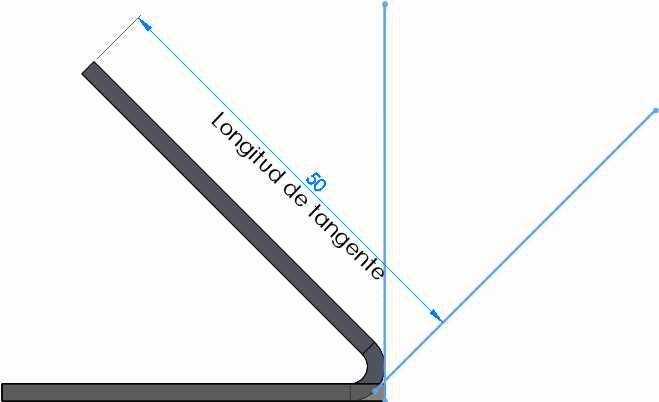
|
|
Hasta el vértice
|
Crea la brida de arista hasta un vértice que seleccione en la zona de gráficos. Puede crear la brida de arista normal al plano de brida o paralela a la brida base.
|
Normal al plano de brida
|
El vértice seleccionado coincide con la cara final de la brida de arista.
|
|
Paralelo a brida base
|
El vértice seleccionado pasa a través de un plano paralelo a la cara de la brida base.
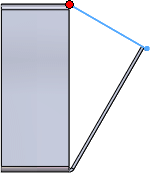
|
|
Normal al plano de brida. El vértice rojo coincide con la cara final de la brida de arista. (Aparece una línea de croquis para mayor claridad.) |
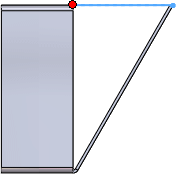
|
|
Paralelo a brida base. El vértice rojo pasa a través de un plano paralelo a la cara de la brida base. (Aparece una línea de croquis para mayor claridad.) |
|
|
|
Hasta arista y fusionar
|
En una pieza multicuerpo, fusiona la arista seleccionada con una paralela de otro sólido. Seleccione una referencia de hasta la arista en el segundo sólido.
|
Intersección virtual externa  , Intersección virtual interna , Intersección virtual interna  . .
|
Define el origen para la medida.
|
|
Seleccione una referencia de hasta la arista  . .
|
|
|
|
Posición de brida
| |
Posición de pliegue
|
Seleccione una de las siguientes opciones:
|
Material interior 
|
|
|
Material exterior 
|
|
|
Pliegue exterior 
|
|
|
Pliegue a partir de intersección virtual
|
|
|
Tangente al pliegue 
|
Válido para todas las opciones de longitud de brida y para los pliegues superiores a 90º. La posición de brida será siempre tangente a la cara lateral adyacente a la arista seleccionada y la longitud de brida mantendrá siempre la longitud exacta.
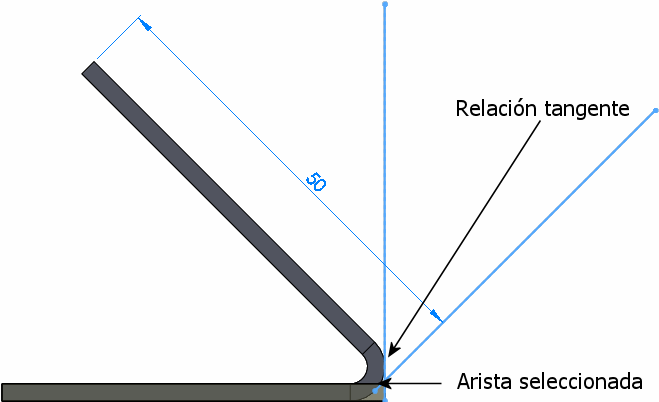
|
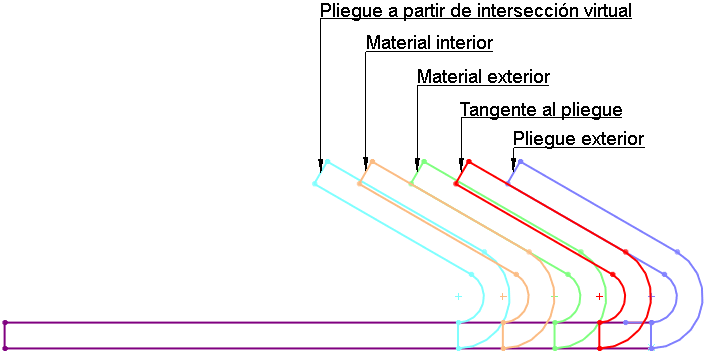
|
| |
Recortar pliegues de los lados
|
Elimina el material en exceso en los pliegues vecinos. El material en exceso aparece cuando uno de los pliegues de una cara a inglete toca un pliegue existente. De manera automática, se ajusta el tamaño del corte que recorta los pliegues vecinos, y no se podrá editar.

|
| Esta es la vista preliminar de una operación de brida de arista. La región de pliegue de la vista preliminar azul toca el pliegue de la chapa base en forma L. |

|
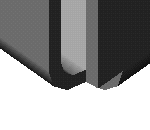
|
| Resultado cuando Recortar pliegues de los lados está desactivado. |
Resultado cuando Recortar pliegues de los lados está seleccionado. |
|
| |
Equidistanciar
|
Seleccione para equidistanciar la cara de la chapa metálica. |
| |
Condición final de equidistancia
|
Seleccione un elemento en
Condición final de equidistancia
. |

|
Invertir dirección
|
Cambia la dirección de la equidistancia. |

|
Equidistancia
|
Configure un valor. |
Fibra neutra de pliegue personalizada
Seleccione para configurar un Tipo de fibra neutra de pliegue y un valor para la fibra neutra de pliegue.
Tipo de desahogo personalizado
Para agregar cortes de desahogo, seleccione
Tipo de desahogo personalizado
y, a continuación, elija el tipo de corte de desahogo.